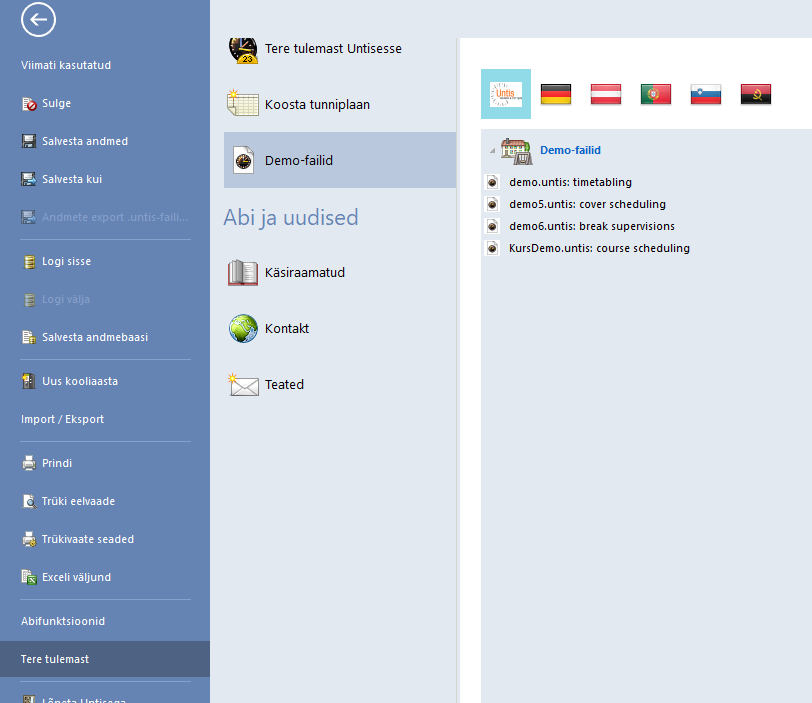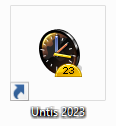Untis-programmi installeerimine
Tehniline informatsioon
Untis 2022 soovitatav riistvara:
- op.süsteem alates Windows 8.1
- 2 GHz protsessor (soovitatav 3 GHz)
- 2 GB muutmälu (soovitatav on 4 GB)
- 1 GB vaba kettaruumi (soovitatav on 1,5 GB)
- Soovitav 17 tolline ekraan resolutsiooniga: 1024 x 768 (min 800 x 600)
- hiir
Pane tähele!
Untis 2020 töötab alates op. süsteemil Windows 7.
Tunniplaani fail (.untis)
Andmed hoitakse ASII failis. Võimalik vaadelda ja muuta erineva tekstiredaktoriga. Andmeväljade asukohta andmehulkade sees on näha. On olemas kahte tüüpi andmevälju:
- fikseeritud välja asendi ja pikkusega väljad
- muutuva pikkusega väljad (muutuvad väljad)
Koma kasutatakse esimese välja ees (ja varieeritavate väljade vahel).
Installeerimine
Untis programmi installeerimisfaili leiad aadressilt https://www.untis.at/en/support/help-service/latest-version-of-untis. Leia Untise uus versioon, lae fail alla ja alusta installeerimist.
Hea teada!
Veendu, et programmi installeerimisel olete arvutis administraatori õigustega.
Kui installeerimine ei käivitu kohe peale faili allalaadimist, tuleb arvutist käivitada fail "SetupUntis[Version]UK.exe". Programmi installeerimise seadistusabiline toetab Teid Untis programmi installeerimisel.
Pane tähele!
On soovitatav mitte muuta vaikimisi valitud installeerimise kausta C:\Program Files\Untis või C:\Program Files (x86)\Untis.
Loomulikult oled vaba valima mistahes muu asukoha, aga algajale Untise kasutajale on selle, käesolevas ja teiste juhendites kasutatav tee lihtsam. Uue versiooni installeerimine
Untise kausta c:/Program Files/Untis tekib uus, aasta numbriga kaust (nt 2023) ja töölauale uus ikoon (nt. Untis 2023). Ka vana ikoon ja kaust eelmis(t)e versiooni(de)ga jääb alles ja on kasutatav.
Installeerimine ilma administraatori õigusteta. Piiratud õigustega kasutajate jaoks on standardne installeerimise kaust: C:/Documents and Settings/Username/Application Data/Untis. Muidugi saab ka sel juhul installida Untis programmi teistesse kaustadesse, aga sellise valiku korral ei ole see kättesaadav teistele sama arvuti kasutajatele.
Hea teada!
Untise peab vähemalt üks kord käivitama (selles arvutis) administraatori õigustes kasutaja, muidu alustab programm iga sessiooni veateatega. Kui aga programmi on vähemalt kord käivitanud administraator, on Setup lõpetatud ja gpUntis on valmis tavakasutaja tarvis
Programmi seadistusabiline informeerib kasutajat kohe, kui installeerimine on lõpetatud. Töölauale on paigutatud Untise ikoon ja sellel vajutades programm käivitub.
Demo-failid
Koos programmiga installitakse ka demo failid. Seega on Untisega alustamiseks kaks põhilist viisi:
- Sisesta oma kooli andmed ja nendega töötada
- Kasuta demo-faile, mis installeeritakse koos Untisega. Siis saab muuta eeltingimusi ja uurida seeläbi Untis programmi võimalusi.
Demo-failid leiad Fail -> Tere tulemast -> Demo-failid. Need failid on spetsiaalselt koostatud, et illustreerida Untise erinevaid aspekte ja võimalusi. Selle juhendi näited põhinevad failil demo.untis. Demo failid on kasutatavad kõigis Untise versioonides. Demofailidega võib katsetada kõiki toiminguid. Demo-failid lubavad kasutada ainult 7 õpetajat ja 9 klassi. Nendes tehtud muutusi ei saa salvestada. Demofailid on:
- demo.untis
- demo5.untis
- demo6.untis
- KursDemo.untis